Бажаючи звільнити на робочому столі якомога більше місця, ви можете приховати відображення панелі управління, а при необхідності ви за частки секунди можете скористатися її можливостями.
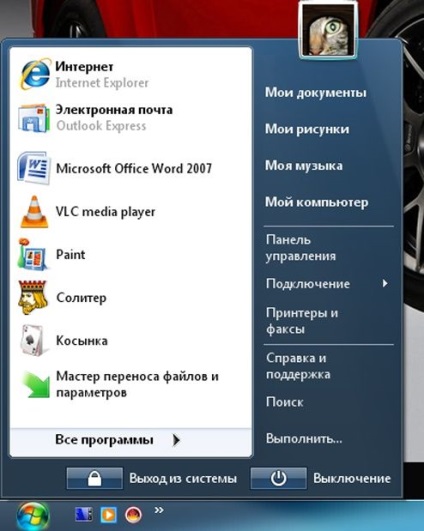
- Операційна система Windows XP
Інструкція
Після того як користувач в налаштуваннях задає відповідні параметри і зберігає зміни, панель управління зникає з робочого столу. Щоб їй знову скористатися, достатньо лише опустити покажчик мишки в самий низ екрану, як панель знову повернеться на своє місце. Як тільки ви забираєте покажчик з панелі завдань, вона знову зникає.
Натисніть на панелі керування правою кнопкою мишки, після чого, в меню, зайдіть в розділ «Властивості». Ви побачите на моніторі вікно з двома вкладками: «Панель завдань» і «Меню пуск». Перейдіть в режим відображення опцій панелі завдань. У вкладці, вам потрібно поставити галочку в пункті «Автоматично приховувати панель завдань». Після цього вам залишається тільки прийняти зміни, натиснувши на кнопку «ОК». Таким чином, вам вдалося заховати панель задач.
Якщо говорити про можливі мінуси подібної опції, то, по-перше, ви не можете задати час зникнення і появи панелі, по-друге, через некоректну роботу системи, вам, ймовірно, доведеться трохи почекати, перш ніж панель з'явиться на екрані монітора . Хоча зазвичай вона виводиться моментально.
Рада 2: Як заховати панель
Панель завдань служить для відображення самої потрібної інформації і швидкого доступу до необхідних ресурсів вашого персонального комп'ютера. З її допомогою можна відкрити практично будь-яку папку або службу комп'ютера. Тому панель задач - одне з найбільш часто використовуваних засобів системи, яке завжди повинно бути "під рукою".

- Початкові навички поводження з персональним комп'ютером.
Інструкція
Щоб сховати панель задач, спочатку клацніть по ній правою кнопкою миші для виклику меню її властивостей.
У вікні "Властивості панелі завдань" і меню "Пуск" відкрийте вкладку "Панель задач", клацнувши по ній лівою кнопкою миші один раз.
У вкладці є блок "Оформлення панелі завдань", що містить список параметрів відображення панелі.
У списку параметрів зніміть галочку з рядка "Закріпити панель завдань". Потім відзначте (поставте галочку) рядок "Автоматично приховувати панель завдань".
Натисніть кнопку "Застосувати", яка знаходиться внизу вікна. Для завершення потрібно натиснути кнопку "ОК".
Корисна порада
Панель завдань при бажанні можна перенести на інший кордон екрану. Для цього досить клацнути по ній лівою кнопкою миші і, утримуючи кнопку миші натиснутою, перемістити курсор до іншого межі екрану монітора. Панель завдань переміститься до обраної вами кордоні і буде відображатися відповідно до обраних раніше параметрами.